Как повернуть видео на телефоне Android (просто и эффективно)
Одри Ли 27 июля 2022 г. Редактировать видео
Если вы видеооператор или обычный пользователь смартфона, который использует телефон Android для видеоблога, вы можете поделиться своей работой в Интернете. Это для других, чтобы почувствовать эмоции и оценить вид, который вы испытали во время записи видео. Будь то простой ежедневный видеоблог, экскурсия или видеоблог о путешествиях. Когда вы можете поделиться им с близкими или кем-то с такими же чувствами или хобби, как вы, возникает чувство удовлетворения и вознаграждения.
Однако одна из распространенных проблем при записи с помощью смартфона Android — неправильная ориентация. Обычно это происходит, когда вы увлечены текущим событием или наслаждаетесь пейзажем. Скорее всего, вы держите свое смарт-устройство в неправильном направлении, не осознавая этого. Поэтому, если вы используете свое устройство Android для съемки видео, этот пост содержит подробное руководство по как повернуть видео на телефоне Android.
- Часть 1. Как повернуть видео на Android
- Часть 2. Профессиональный способ поворота видео на Windows и Mac
- Часть 3. Часто задаваемые вопросы о повороте видео на Android
Часть 1. Как повернуть видео на Android
Вы можете напрямую вращать видео на своем устройстве Android с помощью некоторых приложений, поддерживаемых этим телефоном. Google Фото — один из наиболее распространенных инструментов, помогающих решить проблему неправильной ориентации. Это приложение для редактирования видео и фотографий, которое оснащено функциями редактирования и улучшения. Используя эту программу, вы сможете управлять видео с помощью инструментов обрезки, поворота, фильтров изображений, аннотаций и настройки.
Вообще говоря, этот инструмент может конкурировать с известными платными приложениями для редактирования видео. Следовательно, он считается одним из лучших методов для поворота видео на смартфонах. Следуя приведенным ниже инструкциям, вы также узнаете, как повернуть видео-бумеранг на Android.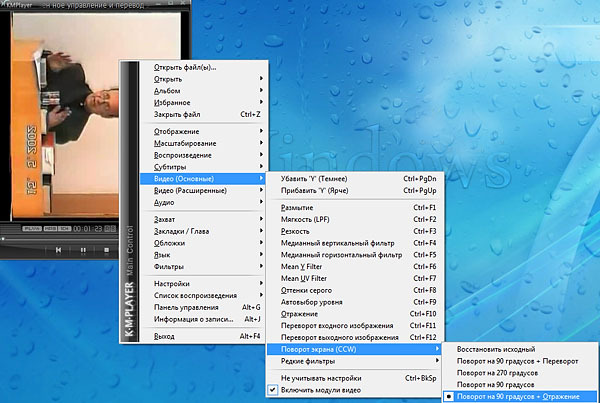
Шаг 1. Прежде всего, убедитесь, что приложение Google Фото установлено на вашем устройстве Android. В противном случае вы можете получить и установить это мобильное приложение из Google Play Store или Huawei GalleryApp на свое устройство.
Шаг 2. После установки приложения перейдите в приложение Галерея или Альбомы на своем телефоне или планшете Android и начните загружать видео. Используйте долгое нажатие на видео, которое вам нужно повернуть.
Шаг 3. Ударь доля значок и выберите Загрузить в Фото из списка опций. Затем выберите, в какую учетную запись Google вы хотите загрузить видео, и нажмите Загрузить. При желании вы можете выбрать несколько видео, если вам нужно отредактировать более одного видео.
Шаг 4. На этот раз запустите мобильное приложение Google Фото и найдите видео, которое вы хотите повернуть.
Шаг 5. Нажмите на видео, и он представит вам набор параметров, с помощью которых вы можете поделиться, отредактировать или удалить видео.
Шаг 6. выберите редактировать и вы должны увидеть интерфейс редактирования инструмента.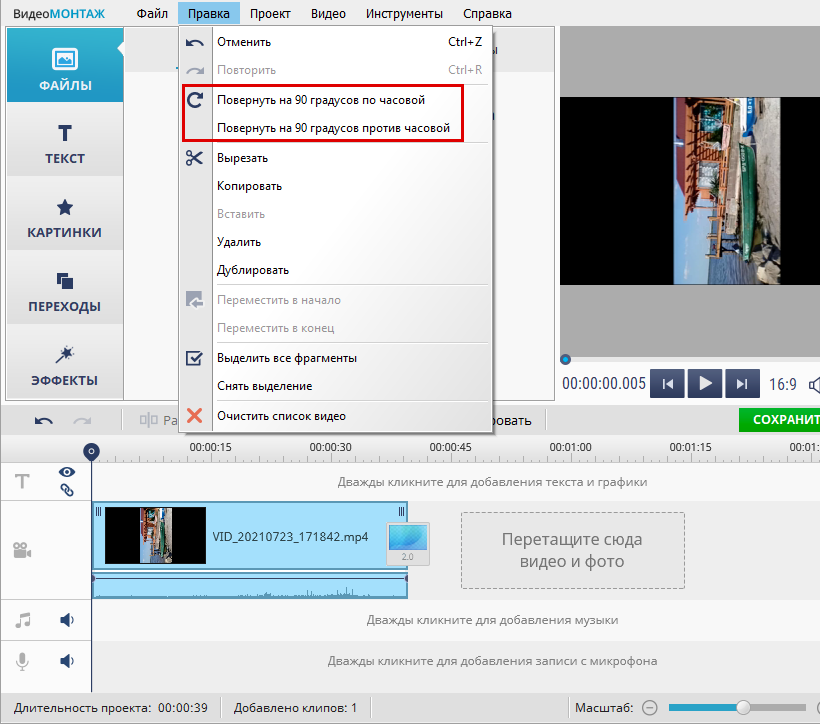 Здесь ищите опцию Crop. Здесь вы можете получить доступ к функции поворота программы.
Здесь ищите опцию Crop. Здесь вы можете получить доступ к функции поворота программы.
Шаг 7. Если вы хотите повернуть видео вбок, вы можете использовать ползунок, чтобы повернуть его на 45 градусов. Если вы хотите повернуть видео на 90 градусов, просто нажмите на значок поворота на панели инструментов.
Шаг 8. Когда вы будете удовлетворены результатами, коснитесь Сохранить копию кнопку для рендеринга файла. Теперь вы знаете, как повернуть видео и сохранить его на телефоне Android, выполнив все вышеперечисленные шаги. Когда это будет сделано, оно будет воспроизводиться с использованием встроенного проигрывателя приложения, и появится всплывающий текст, указывающий, что видео сохранено в хранилище вашего локального устройства.
Часть 2. Профессиональный способ поворота видео на Windows и Mac
Видео конвертер Vidmore это профессиональная программа для ротации видео, которая специализируется на редактировании видео. Он может похвастаться различными функциями редактирования, включая возможность поворачивать видео для различных нужд. Там вы найдете варианты поворота видео на 90, 180, 270 и 360 градусов. Помимо упомянутых функций, вы также можете использовать эту программу для переворачивания видеоклипа по горизонтали и вертикали. Это означает, что если у вас возникли проблемы с видео с положительными результатами, Vidmore также может оказаться большим подспорьем в этом отношении. Более того, он полностью поддерживает форматы ввода и вывода. С его помощью вы можете вращать видео и конвертировать видео в любой формат одновременно.
Там вы найдете варианты поворота видео на 90, 180, 270 и 360 градусов. Помимо упомянутых функций, вы также можете использовать эту программу для переворачивания видеоклипа по горизонтали и вертикали. Это означает, что если у вас возникли проблемы с видео с положительными результатами, Vidmore также может оказаться большим подспорьем в этом отношении. Более того, он полностью поддерживает форматы ввода и вывода. С его помощью вы можете вращать видео и конвертировать видео в любой формат одновременно.
Полнофункциональная профессиональная служебная программа для поворота видео (рекомендация по продукту)
Сделайте полный оборот на 360 градусов по часовой стрелке и против часовой стрелки.
Позволяет редактировать несколько видео в одном темпе.
Просматривайте изменения в видео в режиме реального времени.
Поддерживает совместимые с устройствами форматы, такие как Android и iPhone.
Вот пошаговое руководство о том, как повернуть видео для Windows и Mac:
Шаг 1. Установите приложение Video Rotating.
Установите приложение Video Rotating.
Прежде всего, загрузите программу, щелкнув одну из Скачать бесплатно кнопки, указанные выше, и установите его позже. После быстрой установки запустите программу на вашем компьютере.
Шаг 2. Добавьте видео в программу
Просто перетащите видео в основной интерфейс инструмента или щелкните значок Плюс подпишите, чтобы загрузить видео, которое нужно повернуть.
Шаг 3. Поверните видео под желаемым углом.
Чтобы повернуть видео, щелкните значок редактировать рядом с миниатюрой клипа. От Повернуть и обрезать На вкладке вы найдете параметры для обрезки и поворота видео. Использовать Повернуть кнопку, чтобы повернуть видео по часовой стрелке или против часовой стрелки, пока не получите желаемый угол для видео. После просмотра видео нажмите кнопку в порядке кнопку, чтобы завершить его.
Шаг 4. Сохраните видеовыход.
Когда вы закончите процесс редактирования, вы можете продолжить сохранение вывода. Откройте меню для Профиль и выберите соответствующий выходной формат.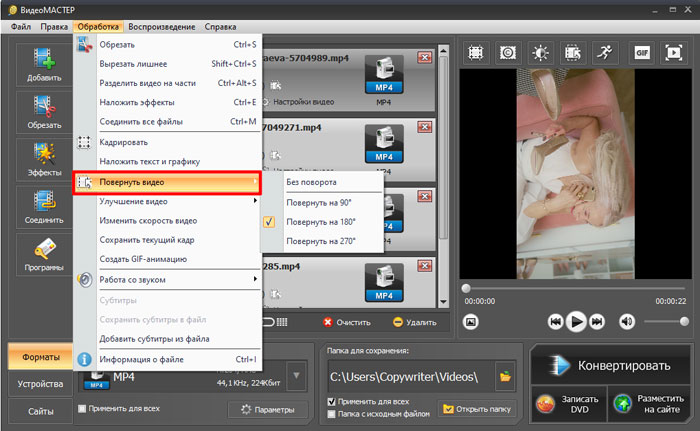 Укажите место назначения файла к щелкнув по Папка значок рядом с путем к файлу в нижней части интерфейса. Для последнего штриха нажмите на Конвертировать все кнопку, чтобы сохранить все изменения. Вы можете предварительно просмотреть видео, как только процесс будет завершен.
Укажите место назначения файла к щелкнув по Папка значок рядом с путем к файлу в нижней части интерфейса. Для последнего штриха нажмите на Конвертировать все кнопку, чтобы сохранить все изменения. Вы можете предварительно просмотреть видео, как только процесс будет завершен.
Дальнейшее чтение:
Полное руководство по повороту видео в iMovie для Mac, iPhone или iPad
Простые способы поворота видео в Интернете или на Windows / Mac
Часть 3. Часто задаваемые вопросы о повороте видео на Android
Как повернуть видео на Android для Instagram?
Если ваша причина для поворота видео — публикация их в вашей учетной записи Instagram. Вы можете это сделать. К сожалению, Instagram пока не предлагает эту функцию. Но если вы настроены сделать это, вы можете использовать Vidmore Video Converter для поворота или переворачивания видео, которые находятся в неправильной ориентации. Затем вы размещаете его в Instagram с правильной ориентацией видео.
Как повернуть видео на моем андроиде онлайн?
Проведя исследование, мы обнаружили, что Clideo — это эффективный инструмент для поворота видео на вашем устройстве Android. Все, что вам нужно сделать, это получить доступ к браузеру, предварительно установленному на вашем устройстве. После того, как вы загрузите видео, вы сможете мгновенно повернуть его. Затем вы можете удобно сохранить клип на свое личное устройство.
Все, что вам нужно сделать, это получить доступ к браузеру, предварительно установленному на вашем устройстве. После того, как вы загрузите видео, вы сможете мгновенно повернуть его. Затем вы можете удобно сохранить клип на свое личное устройство.
Как повернуть сохраненное видео на устройстве Samsung?
Вы можете использовать встроенный редактор под названием Gallery app на своем устройстве Samsung. Просто найдите видео в своей галерее и нажмите на значок карандаша, похожий на карандаш. Нажмите кнопку «Воспроизвести» и продолжайте нажимать значок «Повернуть» в правом нижнем углу интерфейса, пока не получите нужную ориентацию.
Вывод
При записи видео с помощью смартфона Android иногда может происходить захват видео в неправильной ориентации. И будь то намеренное или непреднамеренное, вам не нужно так сильно беспокоиться. Это то, для чего этот пост сделан, чтобы продемонстрировать пользователям как повернуть видео на Android простым и легким способом. Давай, снимай столько видео, сколько хочешь. Но, как правило, помните об ориентации видео.
Давай, снимай столько видео, сколько хочешь. Но, как правило, помните об ориентации видео.
5 способов бесплатно повернуть видео в правильную ориентацию
Если вы уже сняли несколько видеоклипов на камеру или iPhone, как вы поворот видео для правильной ориентации на Windows или Mac бесплатно? Повернуть видео на вашем компьютере несложно. Здесь вы можете узнать больше о 5 наиболее часто используемых методах для разных сценариев из статьи.
Поворот видео
- Часть 1: Лучшие методы поворота видео на Windows и Mac
- Часть 2: 5 методов по умолчанию для поворота видео в правильную ориентацию
- Часть 3: Часто задаваемые вопросы о том, как повернуть видео
Часть 1: Лучшие методы поворота видео на Windows и Mac
Если вам нужно повернуть видео по горизонтали / вертикали, настроить соотношение сторон или выбрать желаемый режим масштабирования, AnyMP4 Video Converter Ultimate это универсальный ротатор видео для Windows и Mac. Он обеспечивает пакетный процесс поворота и переворачивания видео за один клик. Вы можете повернуть / перевернуть видео в желаемую ориентацию с помощью нескольких предустановок.
Он обеспечивает пакетный процесс поворота и переворачивания видео за один клик. Вы можете повернуть / перевернуть видео в желаемую ориентацию с помощью нескольких предустановок.
- 1. Поверните видео по горизонтали или вертикали одним щелчком мыши.
- 2. Настройте область кадрирования, соотношение сторон и режим масштабирования.
- 3. Переворачивайте и поворачивайте несколько видеороликов в пакетном режиме.
- 4. Преобразуйте повернутое видео в другой формат или на другое устройство.
Шаг 1: Скачав и установив Video Converter Ultimate, вы можете запустить программу на своем компьютере. Выбрать Конвертировать и выберите Добавить файлы кнопку, чтобы импортировать видео, которое вы хотите повернуть.
Шаг 2: После того, как вы импортировали видео, вы можете щелкнуть Редактировать кнопку, чтобы перейти к Повернуть и обрезать меню. Выберите желаемый Вращение возможность поворота видео в Windows, например, на 90 градусов, 180 градусов и 270 градусов.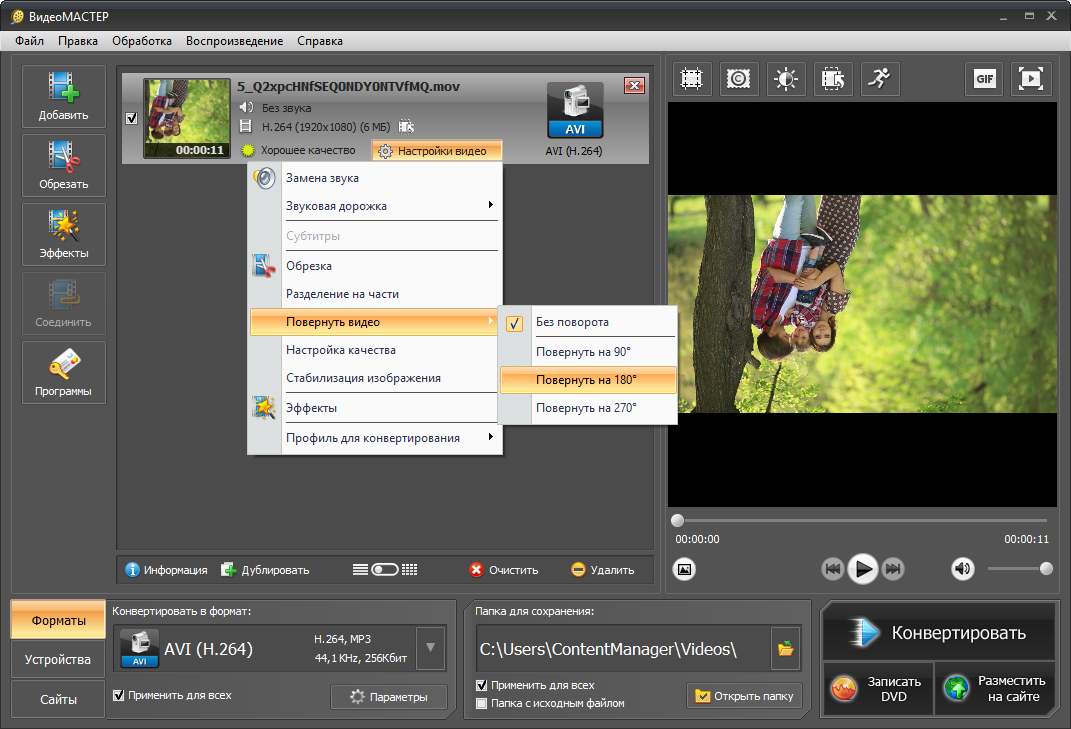
Шаг 3: Он позволяет обрезать нужную область, выбирать соотношение сторон и даже выбирать режим масштабирования. Просто нажмите на Применить ко всему кнопку, чтобы применить процесс вращения как пакетный процесс.
Шаг 4: Вернитесь к основному пользовательскому интерфейсу и щелкните формат видео рядом с повернутым видео, чтобы выбрать выходной формат. Затем нажмите кнопку Конвертировать все кнопку, чтобы сохранить повернутое видео на свой компьютер.
Часть 2: 5 методов по умолчанию для поворота видео в правильную ориентацию
Метод 1. Как повернуть видео в Windows 10 с помощью VLC
VLC Media Player — часто используемый метод бесплатного поворота видео. Это видеопроигрыватель с открытым исходным кодом, который меняет различные форматы видео за один клик. Просто проверьте подробный процесс, как показано ниже.
Шаг 1: Если вы уже скачали VLC Media Player, вы можете запустить программу в Windows. Нажми на Медиа меню и выберите Открыть файл возможность импортировать видео, которое вы хотите повернуть.
Шаг 2: После того, как вы импортировали видео, вы можете выбрать видео и щелкнуть Инструмент меню. Нажмите на Эффекты и фильтры вариант. Затем нажмите Video Effects возможность выбрать Геометрия настройки.
Шаг 3: Отметьте галочкой Преобразование вариант и выберите идеальный угол поворота для поворота видео в Windows. Когда вы все сделаете, вы можете нажать кнопку «Закрыть», чтобы сохранить повернутое видео.
Метод 2. Как повернуть видео на Mac через QuickTime
Если вы хотите повернуть видео на MacBook, QuickTime — это метод по умолчанию для бесплатного переворачивания и поворота видеоклипов. Он предоставляет только базовые функции редактирования видео, такие как поворот влево и поворот вправо.
Шаг 1: Запустите QuickTime Player на вашем Mac, вы можете щелкнуть Файл меню для выбора Открыть файл возможность выбрать желаемое видео, которое вы хотите повернуть со своего компьютера.
Шаг 2: На верхней панели вы можете нажать на Редактировать кнопку и выберите желаемый вариант поворота, например Повернуть влево, повернуть вправо, отразить по горизонтали, or Отразить по вертикали для поворота видео на Mac.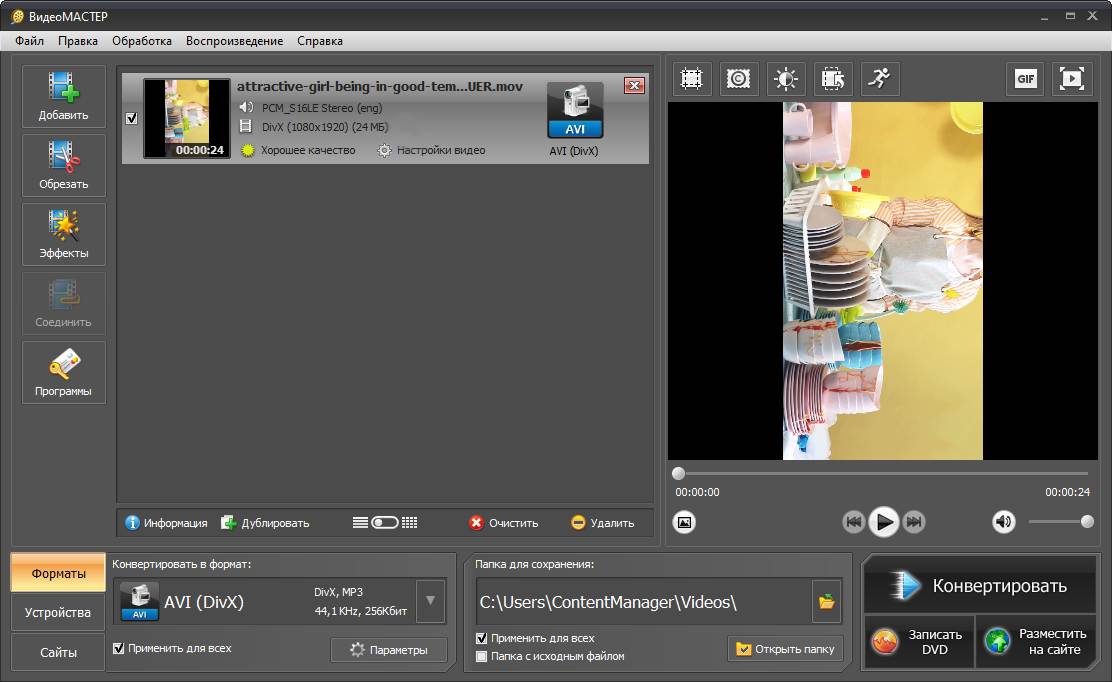
Шаг 3: Нажмите кнопку «Готово», чтобы сохранить повернутое видео. Затем вы можете перейти в меню «Файл» и выбрать Сохранить возможность экспортировать повернутое видео на MacBook соответственно.
Метод 3. Как повернуть видео в Интернете с помощью Flex Clip
Если вы хотите повернуть видео онлайн без дополнительной программы, Гибкий зажим — это онлайн-ротатор видео, который позволяет вращать и переворачивать видео. Вы можете изменить ориентацию видео по своему желанию.
Шаг 1: Откройте Flex Clip с помощью веб-браузера на своем компьютере, вы можете выбрать бесплатный онлайн-ротатор видео. Щелкните значок Просмотр видео Кнопка для загрузки видео, которое вы хотите конвертировать.
Шаг 2: После того, как вы загрузили видео, вы можете нажать на Поворот кнопки для поворота видео по часовой стрелке или против часовой стрелки. Это также позволяет вам переворачивать видео по своему желанию.
Шаг 3: Вы также можете добавить к видео фильтры и другие элементы. Затем вы можете скачать повернутое видео, щелкнув значок Экспортировать кнопка без потери качества.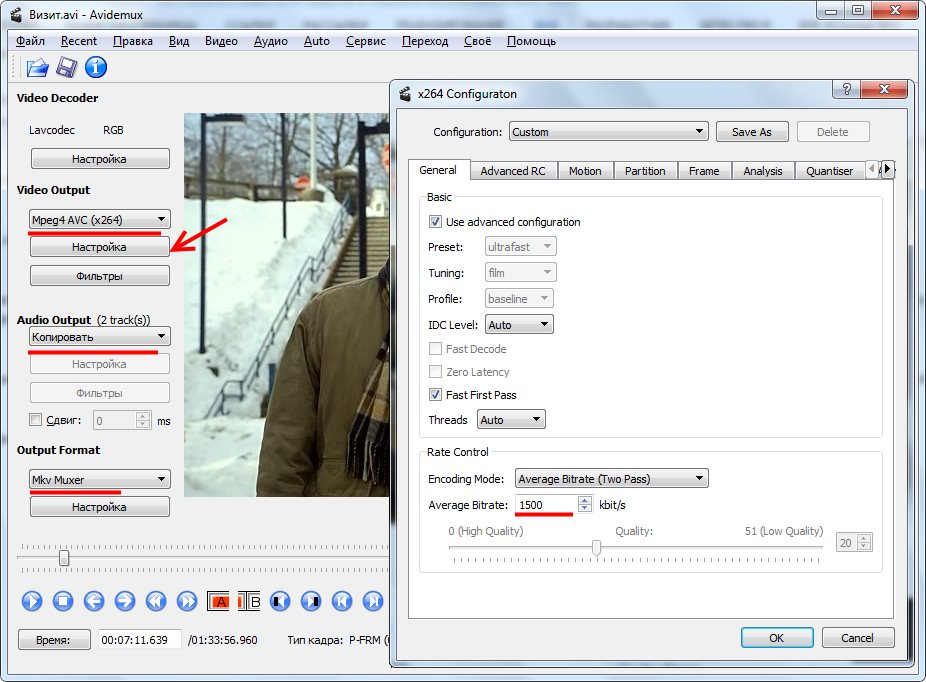
Метод 4. Как повернуть видео на iOS с помощью iMovie
IMOVIE — еще одно популярное приложение для поворота видео на вашем iPhone или iPad. Даже если вы хотите воспроизводить видео со своего MacBook, вы можете синхронизировать видео со своего компьютера и повернуть файл в iMovie как показано ниже.
Шаг 1. Когда вы запускаете iMovie на своем iPhone, вы можете нажать кнопку «+», чтобы выбрать видео, которое вы хотите повернуть. Прокрутите шкалу времени, пока видеоклип не появится в программе.
Шаг 2: Просто проведите пальцем и большим пальцем по видеоизображению, вращая его по часовой стрелке или против часовой стрелки. Вы можете повторить жест, чтобы повернуть видео в желаемую ориентацию.
Шаг 3. Просмотрите повернутое видео на вашем iPhone или iPad перед его сохранением. После этого вы можете нажать на Готово вариант в верхнем левом углу, чтобы сохранить файл на устройстве iOS.
Метод 5. Как повернуть видео на Android через Google Фото
Google Фото — еще одно приложение для поворота видео на вашем телефоне Android. После автоматической загрузки файлов в облачную службу вы можете управлять видео, выполнив следующие действия.
После автоматической загрузки файлов в облачную службу вы можете управлять видео, выполнив следующие действия.
Шаг 1: Если вы уже включили Резервное копирование и синхронизация функция Google Фото в Настройки вариант. Вы можете легко поворачивать видео прямо в приложении.
Шаг 2: Вернитесь к Фото вкладка в Google Фото, чтобы найти нужное видео, которое нужно повернуть или перевернуть. После этого вы можете нажать на видео, чтобы открыть его на экране видеоплеера.
Шаг 3: Нажмите Регулировать под шкалой времени и выберите Поворот орудие труда. Это повернет ваше видео боком, прежде чем вы нажмете Сохраните кнопка в правом верхнем углу, чтобы сохранить его в Google Photos.
Часть 3: Часто задаваемые вопросы о том, как повернуть видео
1. Можно ли повернуть видео онлайн напрямую?
да. Перейдите в Clideo на своей веб-странице, вы можете добавить видео, которое хотите повернуть. Выберите стрелку поворота, она повернет видео на 90 градусов, когда вы щелкните значок поворота.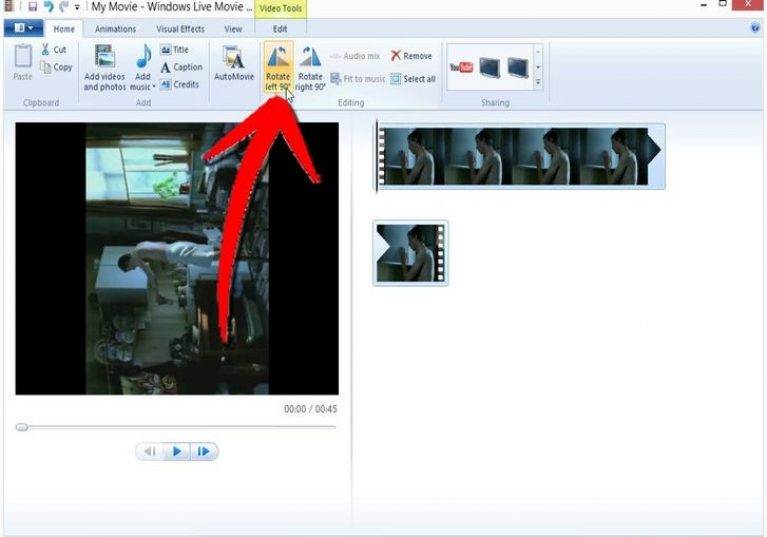 Кроме того, вы можете сохранять повернутые видео на Google Диск или Dropbox.
Кроме того, вы можете сохранять повернутые видео на Google Диск или Dropbox.
2. Каковы лучшие ротаторы видео для Android / iOS?
Если вы хотите повернуть видео на Android или iOS, вот 6 часто используемых приложений, которые вы можете принять во внимание, например, AndroVid Video Editor, Fast Video Rotate, Video Crop, FilmoraGo, VivaVideo, Fast Video Rotate и другие.
3. Можно ли повернуть видео на Google Диске?
Нет. Google Диск не поддерживает функции редактирования видео, в том числе поворот видео на устройстве Android или iOS. Но загруженные видео на Google Диске должны автоматически загружаться в Google Фото. После этого вы можете соответствующим образом редактировать видео.
Заключение
Если вы хотите повернуть видео на разных устройствах, вот 5 бесплатных методов, которые вам следует знать. Просто узнайте больше о процессе и выберите желаемое решение соответственно. Кроме того, вы также можете выбрать AnyMP4 Video Convert Ultimate в качестве универсального решения для поворота, преобразования, редактирования и управления видео.
Ваш комментарий будет первым